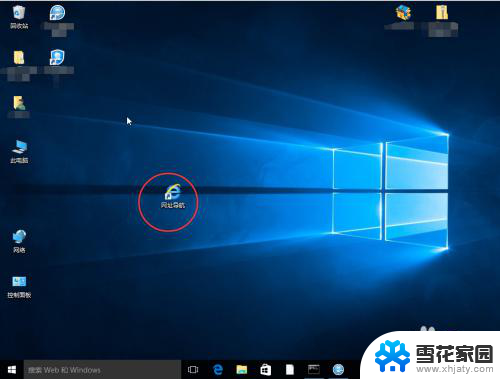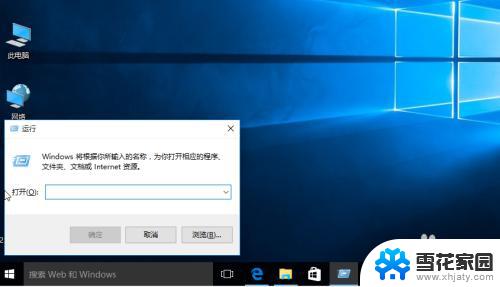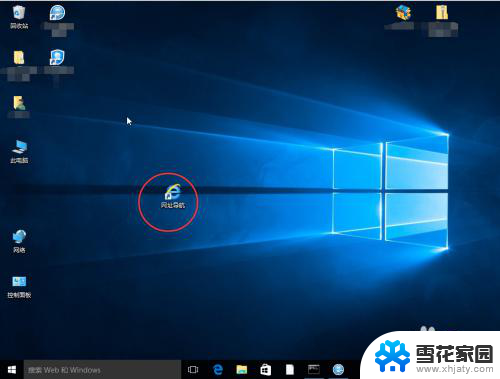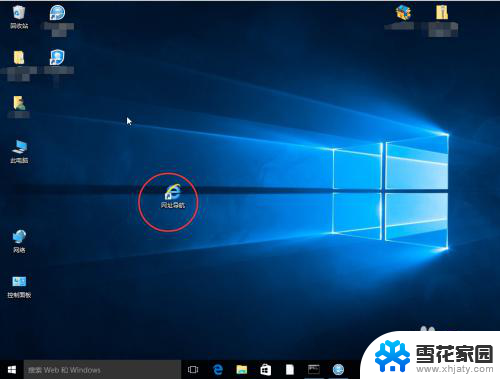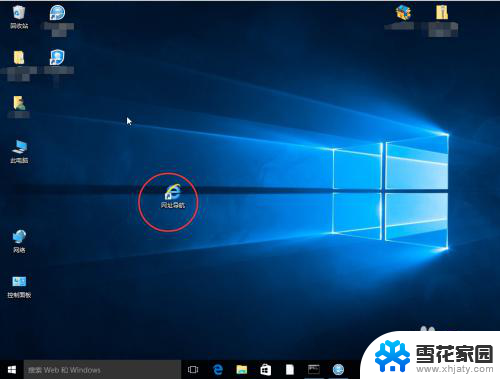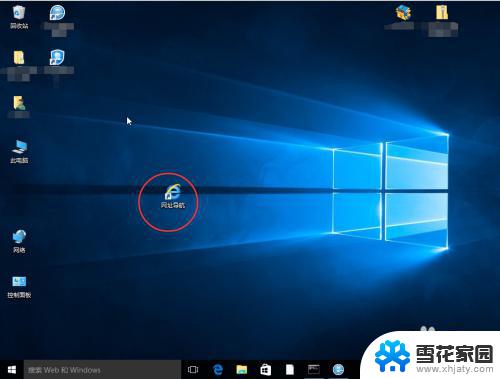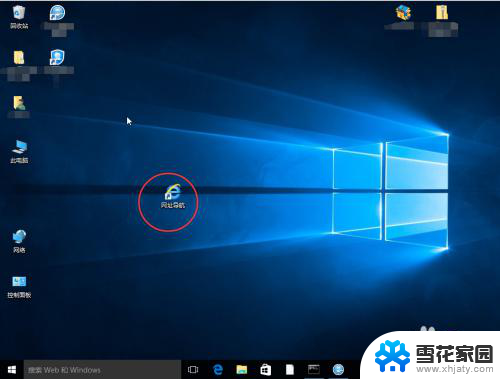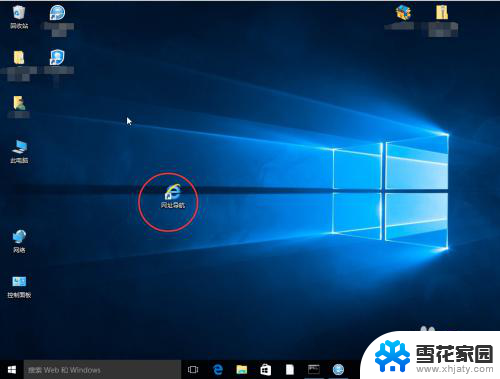怎么删除桌面图标上的箭头 桌面图标去掉箭头的技巧
有些人可能会觉得桌面图标上的箭头有点繁琐,想要将其删除,幸运的是我们可以通过一些技巧轻松地去掉桌面图标上的箭头。这样不仅可以使桌面更加简洁美观,还能提高我们使用电脑的效率。在本文中我们将介绍一些简单实用的方法,帮助大家实现这一目标。无论您是想要删除某个特定图标上的箭头,还是希望一劳永逸地去掉所有图标的箭头,我们都将为您提供详细的步骤和操作指导。接下来让我们一起来探索这些技巧吧!
具体步骤:
1.每当在电脑上安装完软件,我们会发现桌面图标左下角会出现一个小箭头。这个也就是快捷方式的图标,一般软件不安装到系统盘默认软件目录中就会出现。
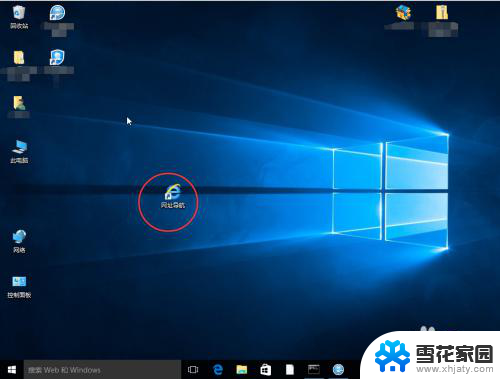
2.第一种方法是通过在“运行”里边输入应用程序来去除,首先用win+R键调出运行窗口。
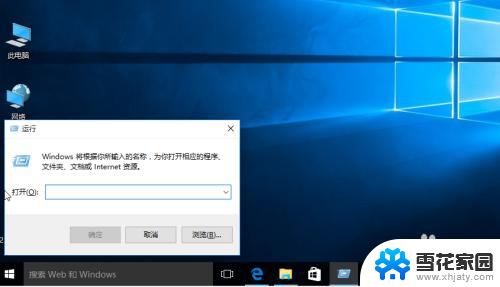
3.1、 在运行窗口中输入:
cmd /k reg delete "HKEY_CLASSES_ROOT\lnkfile" /v IsShortcut /f & taskkill /f /im explorer.exe & start explorer.exe
然后点击确定。我们会发现桌面小箭头就已经去掉了。

4.第二种方法是通过批处理命令来去除,首先建立一个文本文档。在里边输入:
@echo off
color 2
reg delete HKCR\lnkfile /v IsShortcut /f
reg delete HKCR\piffile /v IsShortcut /f
reg delete HKCR\InternetShortcut /v IsShortcut /f
taskkill /f /im explorer.exe && explorer
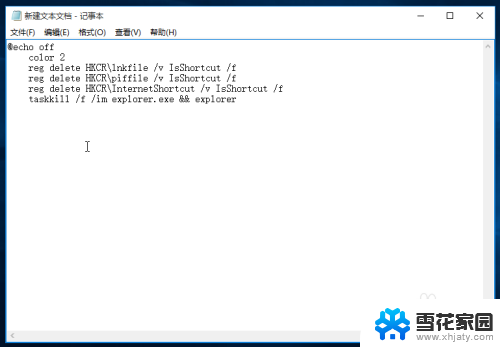
5.修改新建文本的扩展名为bat,这样它就会变为系统的批处理命令,双击运行。我们发现桌面图标没有了。
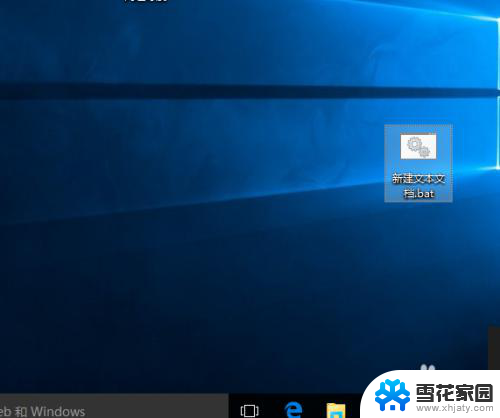
6.第三种法法就是使用安全软件,现在的安全软件大部分都带有人工电脑诊所,我们打开选择“去除快捷方式小箭头”即可。
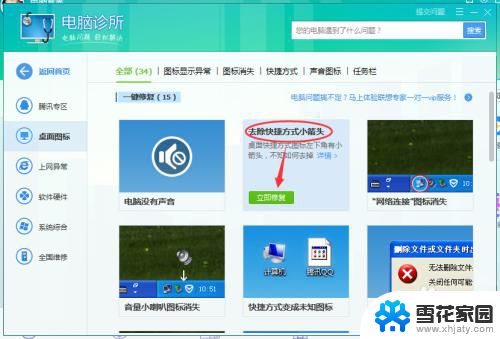
以上就是如何删除桌面图标上的箭头的全部内容,如果遇到这种情况,您可以尝试按照以上方法解决,希望这对您有所帮助。